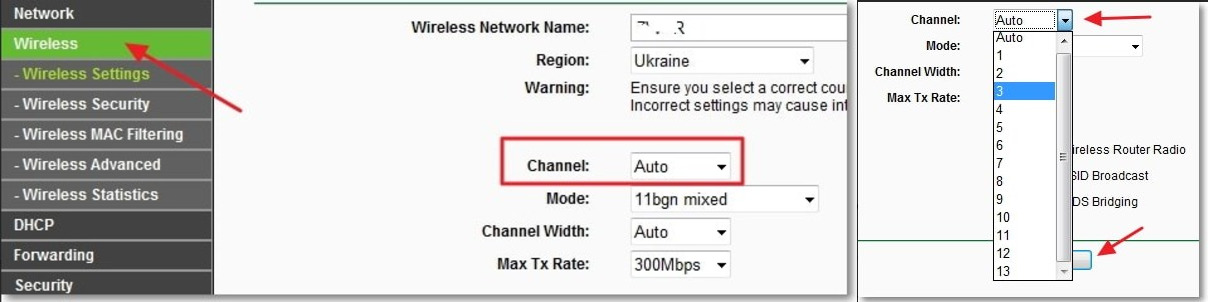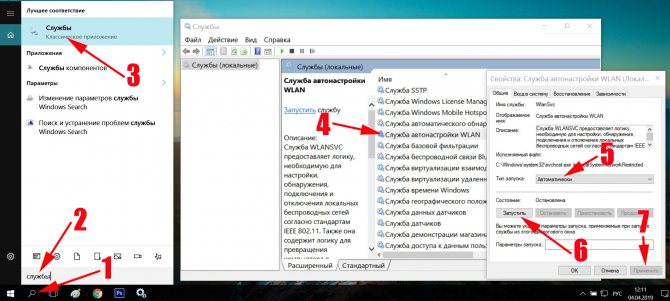Msvcp110.dll отсутствует на компьютере
Содержание:
- Для чего предназначена библиотека msvcp110 на Windows 7 и 10
- Как исправить ошибку?
- Что за ошибка msvcp110.dll
- Автоматическое исправление с официального сайта
- Основные способы решения проблемы
- Как исправить ошибку Msvcp110.dll
- Распространенные сообщения об ошибках в Msvcp110_win.dll
- Причины ошибок в файле Msvcp110_win.dll
- Решение проблемы
- Способ 3. Скачиваем отдельный файл msvcp110.dll
- Устанавливаем Пакет Visual C++ 2012
- Где скачать и как зарегистрировать msvcp110.dll вручную на Windows 7, 10
- Рассмотрим два способа устранения ошибки MSVCP110.DLL
- Итоги проделанного
Для чего предназначена библиотека msvcp110 на Windows 7 и 10
Все файлы с кодом Dll представляют собой динамически подключаемые библиотеки, используемые при работе различных программ. В стандартном режиме комплект библиотек уже имеется непосредственно в операционной системе, однако некоторым приложениям могут потребоваться дополнительные данные. В этом случае новые файлы с расширением Dll устанавливаются вместе с интересующим пакетом программ.
Что такое msvcp110.dll
Библиотека msvcp110.dll
Изучаемый файл msvcp110.dll — один из основных компонентов комплекса программ Microsoft Visual Studio. Этот пакет приложений используется в качестве комфортной среды для разработки самостоятельных программ. Конкретно этот файл представляет собой важную часть Visual C++ для Visual Studio 2012 с четвертой версией обновления. С помощью встроенных инструментов можно писать собственные приложения на языке программирования С++.
К сведению! Все программы, использующие возможности Visual C++, требуют полностью функционирующую библиотеку. И как только доступ к нужным данным пропадает, перед пользователем сразу же появляется ошибка msvcr110.dll.
Как исправить ошибку?
Пошаговая инструкция:
Достаточно скачать msvcp110.dll с официального сайта Microsoft, DLL уже вшит в установочный файл, поэтому всё что нужно — это просто произвести его установку.
- Скачайте «Распространяемый пакет Visual C++ для Visual Studio 2012 Обновление 4» с официального сайта Microsoft — https://www.microsoft.com/ru-ru/download/details.aspx?id=30679 На странице загрузки файла выберите язык и необходимую редакцию соответствующую вашей системе.
- Нажмите правой кнопкой мыши по скачанному файлу и в контекстном меню выберите «Запустить от имени администратора»
- Следуйте указаниям инсталлятора.
- По завершении установки перезагрузите ваш компьютер.
- Готово, можно проверять приложение, которое требовало MSVCP110.DLL.
Внимание! Для Windows x64 систем строго рекомендуется устанавливать обе редакции (x86 и x64)!
Что за ошибка msvcp110.dll
Msvcp110 это dll файл, входящий в состав разработанного Microsoft пакета Visual C++ 2012, как я уже говорил ранее. Если вы видите на экране текст: «запуск программы невозможен, так как на компьютере отсутствует msvcp110.dll», значит виндовс не смогла найти его и не в состоянии обеспечить нормальную работу установленного ПО.
Преимущественно, ошибка msvcp110 встречается геймерам, но с ней могут столкнуться и другие пользователи. В частности, она может появляться, при запуске 32 bit и 64 bit программ разработки Adobe Systems Inс, после обновления пакета Creative Cloud.
Сам по себе файл msvcp110 принадлежит пакету Visual C++ 2012. Который и является виновником проблемы.
В основном ошибка такого характера появляется если файл или отсутствует на компьютере или поврежден. Иногда пользователь собственноручно удаляет файл, не ведая об этом. А происходит это все потому что, некоторые игры и программы написанные на языке Visual Studio могут как при установке, так и при удалении софта удалить и распространяемый пакет Microsoft Visual C++. Но это не панацея, и это решаемо, как и любая другая ошибка на ПК.
Зная, что это за файл, можем переходить ко второй части вопроса, и разобраться как исправить ошибку msvcr110.dll.
Автоматическое исправление с официального сайта
Я рекомендую именно такой путь развития событий, поскольку он полностью безопасен, не требует всяких авантюрных телодвижений. Необходимо бесплатно msvcp110.dll скачать для Windows 7, путем установки набора Microsoft Visual C++ 2013. Нередко этот комплект поставляется вместе с программным обеспечением, но если нет, тогда:
Узнать, какая система, можно в свойствах, нажав комбинацию клавиш Win + Pause :
- Запускаем загруженный элемент и выполняем указания «мастера». Спустя несколько минут процедура закончится и Вас попросят перезагрузить компьютер. Соглашаемся.
- Осталось лишь проверить – устранена пролома или нет.
В некоторых случаях следует использовать другую версию Microsoft Visual C++. Весь перечень найдете на сайте разработчиков.
Основные способы решения проблемы
- Удаление и повторная инсталляция программы
- Загрузка и установка компонентов Microsoft Visual C++ 2015
- Загрузка отдельного файла библиотеки и его ручная установка с прописыванием в реестре.
Первые два могут использовать даже новички, впервые севшие за компьютер, а третий лучше использовать только людям, хорошо разбирающимся в компьютерах и механизмах работы Windows. Разберем все три варианта по порядку.
Переустановка программы, вызывающей ошибку
Если вы уверены, что msvcp140.dll давно установлен, то ошибку может вызывать “кривая” инсталляция новой программы или игры. Попробуйте полностью удалить программу (вместе со всеми save-файлами) и поставить ее заново, не прерывая и никоим образом не мешая процессу инсталляции. Если ничего не поменялось, то переходите к следующему шагу.
Инсталляция Visual C++
Кажется, что самый верный способ — скачать недостающий файл и поместить его в нужную папку. Но этот метод может не только не сработать, то и нарушить нормальную работу Windows, так как он предполагает работу с реестром системы. В первую очередь стоит попробовать простую инсталляцию комплекта Visual Studio.
2
Некоторых смущает, что для загрузки доступны файлы с пометками х64 и х86, но нет файлов с цифрой 32. На самом деле для 64-разряднйо системы необходимо скачать и установить оба файла, а для 32-разрядной только х86.
Если во время инсталляции система выдает ошибку, то скорее всего на компьютере уже присутствует одна или обе версии нужного файла. Если удастся их обнаружить, то рекомендуется удалить для корректной установки новых компонентов.
Необходимая библиотека будет встроена в систему автоматически, и ошибка перестанет появляться. Теперь перейдем к самому сложному, но порой единственному пути решения.
Установка библиотеки вручную с редактированием реестра
Этот метод может помочь, когда:
- на компьютере имеется необходимая библиотека, но компьютер ее не замечает
- требуется наличие файла библиотеки не только в системной папке, но и в папке программы или игры (чаще всего это происходит при установке портативных версий программ, либо repack-ов)
Оба случая требуют ручного вмешательства для того, чтобы переместить файлы и прописать для них верные характеристики. Это сделает их видимыми для системы, если до этого она их игнорировала. Кроме того, ручная установка поможет и при банальном отсутствии файла.
Инструкция по ручной настройке
1
Если динамическая библиотека msvcp140.dll отсутствует на компьютере, то скачайте ее. Важный момент: есть версии для 32-разрядных и 64-разрядных систем. Узнать какая у вас можно так: Пуск — Параметры — Система — О системе
2
В зависимости от разрядности выбирается папка установки. В 32-разрядной системе библиотека помещается по адресу С:\Windows\System32. А в 64-разрядной путь будет следующий: С:\Windows\SysWOW64
3
На данный момент присутствие файла Windows никак не замечает, так как файл не легализован в реестре. Откройте командную строку от имени администратора. Для этого кликните правой кнопкой мыши по меню Пуск и нажмите Выполнить.Если у вас старая версия Windows, то вызвать командую строку можно комбинацией клавиш Win+R
4
Есть два варианта: вы можете зарегистрировать файл, либо отменить регистрацию для последующей перерегистрации. Если у вас уже давно стоит необходимая динамическая библиотека, которую не видит компьютер, то переходите к шагу 5. Если вы только что установили файл библиотеки, то переходите к шагу 6
5
В этом случае требуется перерегистрировать файл. Введите в командную строку команду regsvr32 /u MSVCP140.dll и нажмите ОК. Это отменяет текущую нерабочую регистрацию библиотеки в реестре
6
Пропишите команду regsvr32 MSVCP140.dll и нажмите ОК. Теперь файл зарегистрирован в системе
7
Закройте командную строку и перезагрузите компьютер. Запустите проблемную программу и убедитесь, что она заработала.
Копирование файла в папку программы
Бывает так, что все необходимые файлы скачаны, зарегистрированы, а система все равно выдает ошибку. В таком случае требуется скопировать данные еще и в папку программы, т.к. некоторые программы по умолчанию ищут их в своей директории. Одним из косвенных признаков такого случая является наличие других файлов с расширением dll в папке с исполняемым файлом программы.
Просто скопируйте установленный и зарегистрированный msvcp140.dll в папку игры или программы и попробуйте ее запустить. Если вы устанавливали вручную две версии (для 32-разрядной и 64-разрядной), то для верности скопируйте обе. Теперь все должно точно заработать.
Как исправить ошибку Msvcp110.dll
Важно: Не загружайте msvcp110.dll с веб-сайта загрузки DLL. Существует множество причин, по которым загрузка DLL-файла — плохая идея. Если вам нужна копия msvcp110.dll, лучше всего получить ее из исходного, законного источника. Примечание. Запустите Windows в безопасном режиме, чтобы выполнить любой из следующих шагов, если вы не можете зайти в Windows в нормальном режиме из-за ошибки msvcp110.dll
Примечание. Запустите Windows в безопасном режиме, чтобы выполнить любой из следующих шагов, если вы не можете зайти в Windows в нормальном режиме из-за ошибки msvcp110.dll.
Загрузите пакет Visual C ++ Redistributable для Visual Studio 2012 Update 4 и запустите его. Это заменит / восстановит файл msvcp110.dll самой последней копией, предоставленной Microsoft.
Для этого обновления вы предоставили несколько разных параметров загрузки, основанных на версии Windows, которую вы установили — x86 (32-разрядная) или 64-разрядная (64-разрядная) .
Важно: сделайте все возможное, чтобы завершить этот шаг. Применение этого обновления почти всегда является решением для ошибок msvcp110.dll.
Восстановите msvcp110.dll из корзины. Простейшей возможной причиной «отсутствующего» файла msvcp110.dll является то, что вы по ошибке удалили его.
Если вы подозреваете, что случайно удалили msvcp110.dll, но вы уже освободили корзину, вы сможете восстановить файл msvcp110.dll с помощью бесплатной программы восстановления файлов.
Важно. Восстановление удаленной копии файла msvcp110.dll с помощью программы восстановления файлов — это умная идея, только если вы уверены, что вы удалили файл самостоятельно и что он работает правильно, прежде чем вы это сделаете.
Запустите проверку вирусов и вредоносных программ всей системы. Некоторые ошибки msvcp110.dll могут быть связаны с вирусом или другой вредоносной программой на вашем компьютере, которая повредила DLL-файл. Возможно даже, что ошибка msvcp110.dll, которую вы видите, связана с враждебной программой, которая маскируется как файл.
Используйте Восстановление системы для отмены последних изменений. Если вы подозреваете, что ошибка msvcp110.dll была вызвана изменением, внесенным в важный файл или конфигурацию, средство восстановления системы может решить проблему.
Переустановите программу, создающую ошибку msvcp110.dll. Если ошибка msvcp110.dll возникает, когда вы используете определенную программу, может потребоваться переустановка этой программы.
Установите все доступные обновления Windows. Многие пакеты обновлений и другие исправления заменяют или обновляют некоторые из сотен DLL-файлов, распространяемых Microsoft на вашем компьютере. Файл msvcp110.dll может быть включен в одно из этих обновлений.
Проверьте свою память, а затем проверьте свой жесткий диск. Мы оставили большинство проблем с устранением неполадок на аппаратном уровне до последнего шага, но память и жесткий диск вашего компьютера просты в тестировании и являются наиболее вероятными компонентами, которые могут вызвать ошибки msvcp110.dll по мере их выхода из строя.
Если аппаратное обеспечение не удастся выполнить какие-либо тесты, замените память или замените жесткий диск как можно скорее.
Устраните установку Windows. Если отдельный совет по устранению неполадок с файлом msvcp110.dll выше не увенчался успехом, выполнение восстановления или ремонта при запуске должно восстановить все файлы Windows DLL в их рабочие версии.
Используйте бесплатный очиститель реестра для устранения связанных с msvcp110.dll проблем в реестре. Бесплатная программа очистки реестра может помочь, удалив недопустимые записи реестра msvcp110.dll, которые могут вызвать ошибку DLL.
Выполните чистую установку Windows. Чистая установка Windows стирает все с жесткого диска и устанавливает новую копию Windows. Если ни один из шагов выше не исправляет ошибку msvcp110.dll, это должен быть ваш следующий курс действий.Важно: вся информация на вашем жестком диске будет удалена во время чистой установки. Убедитесь, что вы попытались исправить ошибку msvcp110.dll, используя шаг устранения неполадок до этого.
Устранение неполадок аппаратного обеспечения, если сохраняются ошибки msvcp110.dll. После чистой установки Windows ваша проблема с DLL может быть связана только с оборудованием.
Распространенные сообщения об ошибках в Msvcp110_win.dll
Наиболее распространенные ошибки msvcp110_win.dll, которые могут возникнуть на компьютере под управлением Windows, перечислены ниже:
- «Msvcp110_win.dll не найден.»
- «Файл msvcp110_win.dll отсутствует.»
- «Msvcp110_win.dll нарушение прав доступа.»
- «Файл msvcp110_win.dll не удалось зарегистрировать.»
- «Файл C:\Windows\System32\\msvcp110_win.dll не найден.»
- «Не удалось запустить Windows. Отсутствует необходимый компонент: msvcp110_win.dll. Пожалуйста, установите Windows заново.»
- «Не удалось запустить данное приложение, так как не найден файл msvcp110_win.dll. Повторная установка приложения может решить эту проблему.»
Такие сообщения об ошибках DLL могут появляться в процессе установки программы, когда запущена программа, связанная с msvcp110_win.dll (например, Windows), при запуске или завершении работы Windows, или даже при установке операционной системы Windows
Отслеживание момента появления ошибки msvcp110_win.dll является важной информацией при устранении проблемы
Причины ошибок в файле Msvcp110_win.dll
Большинство ошибок msvcp110_win.dll связано с отсутствием или повреждениями файлов msvcp110_win.dll. Тот факт, что msvcp110_win.dll – внешний файл, открывает возможность для всяческих нежелательных последствий.
Непредвиденные завершения работы вашего компьютера или заражение вирусом может повредить msvcp110_win.dll, что приведет к ошибкам dll. Когда файл msvcp110_win.dll повреждается, он не может быть нормально загружен и выведет сообщение об ошибке.
В других случаях ошибки файла msvcp110_win.dll могут быть связаны с проблемами в реестре Windows. Нерабочие ссылки DLL файлов могут помешать зарегистрировать файл dll должным образом и вызвать ошибку msvcp110_win.dll. Эти нерабочие ключи реестра могут появиться в результате отсутствия файла DLL, перемещения файла DLL или ввиду наличия остаточной ссылки DLL файла в реестре Windows после неудачной установки или удаления программы.
Более конкретно, данные ошибки msvcp110_win.dll могут быть вызваны следующими причинами:
- Ошибочные или поврежденные записи реестра для msvcp110_win.dll
- Вирус или вредоносное ПО, повредившее файл msvcp110_win.dll.
- Отказ оборудования Microsoft, например, некачественный жесткий диск, вызвавший повреждение файла msvcp110_win.dll.
- Другая программа изменила требуемую версию msvcp110_win.dll.
- Другая программа злонамеренно или по ошибке удалила файл msvcp110_win.dll.
- Другая программа удалила файл msvcp110_win.dll.
Решение проблемы
Причиной появления ошибки с тем же Batllefield 4 является то, что геймеры устанавливают экземпляры игры, скачанные с торрентов.В таких репаках содержится большое количество видоизменённых файлов, которые иногда могут быть удалены антивирусом или просто конфликтовать с другими компонентами системы. Поэтому перед тем, как устанавливать msvcp110.dll, рекомендую приостановить антивирусную защиту. На всякий случай, чтобы усилия по исправлению не оказались тщетны. Итак,порядок наших действий следующий:
1.Нажимаете«скачать программу msvcp110.dll» по ссылочке ниже.
2.Переходите в папку с загрузками, видите полученный архив и распаковываете его в туже папку.Копируете извлечённый из архива файл в буфер обмена.
3.Чтобы узнать, куда кидать mvcp110.dll, нам нужно выяснить разрядность Windows. Для этого перейдите во вкладку «Свойства» Моего компьютера и посмотрите содержание позиции «Тип системы». Если у вас 32-битная ОС, то пунктом назначения станет каталог C:\Windows\system32, при 64-битной будем копировать библиотеку в C:\Windows\SysWOW64.
4.Переходим в одну из двух вышеуказанных папок и прямо в корень вставляем содержимое буфера обмена.
5.Перезагрузите ПК.
Для удобства восприятия я подготовил для вас видео,где подробно всё показываю на практике.
Нередко встречается явление каскадного исчезновения библиотек dll из системы.Если это ваш случай, то даже после выполненных действий вылезет следующая ошибка, вещающая,что отсутствует ещё некая ***.dll. В таком случае, не обойтись установкой каждой из них по отдельности — нерентабельно по времени.Мы поступим проще. Есть ещё и комплексный вариант устранения всех возможных ошибок. Поговорим о нём подробнее.
Способ 3. Скачиваем отдельный файл msvcp110.dll
Несмотря на популярности данного способа, прибегать к нему я бы не советовал. Различные сайты, предлагающие скачать недостающий файл, обычно содержат в себе множество вредоносных программ, и вместо нужного вам файла вы имеете все шансы скачать себе какой-нибудь троян или хайджекер.
После скачивания данного файла не забудьте проверить его надёжным антивирусом, а затем установите его в директорию Windows\System32 для 32-битных машин и Windows\SysWOW64 для 64-битных.
Расположение файла msvcp110.dll
После установки зарегистрируйте его в системе, нажав на Пуск, набрав в строке поиска regsvr32 msvcp110.dll, а затем и подтвердив с помощью Enter.
Устанавливаем Пакет Visual C++ 2012
Сперва стоит убедиться, что пакет действительно не установлен.
Перейдите в Панель Управления > Установка удаление программ. Ищите в списке C++ 2012, если вы найдете его в списке программ, запустите переустановку в режиме исправления. Восстановление первоначального состояния, в ряде случаев полностью решает проблему с msvcp110.
Все пакеты Microsoft Visual C++ 2005-2008-2010-2012-2013-2017 для x86
Все пакеты Microsoft Visual C++ 2005-2008-2010-2012-2013-2017 для x64
Если же в списке распространяемый пакет Visual C++ 2012 отсутствует, значит его нужно скачать и установить. Загрузить этот свободно распространяемый пакет можно бесплатно с официального сайта Майкрософт.
Скачать Msvcp110.dll с официального сайта Microsoft
Скачать Msvcp110.dll с официального сайта Microsoft
Чтобы правильно выбрать необходимый — проверьте разрядность установленной у вас Windows. Для 32-битной системы скачивать и устанавливать надо только х86, для 64-битной — оба файла. Кроме разрядности, при установке в составе пакета, для msvcp110 также имеет значения версия операционной системы. Для Windows 7 (с установленным SP1) и для Windows 8 (все редакции) вам подойдет сборка 2012 года. Для Windows 10 необходима сборка 2015 года.
vcredist_arm.exe — Предназначен для мобильных устройств, использующих SoC ARM. Для ПК он не нужен;
Для 32-х битных ОС: vcredist_x86.exe
Для 64-х битных ОС: vcredist_x64.exe
Для удобства, чтобы вам не пришлось искать их на сайте Microsoft, приведу прямые ссылки на загрузку:
- Пакет Visual C++ для Visual Studio 2012 x86
- Пакет Visual C++ для Visual Studio 2012 x64
- Пакет Visual C++ для Visual Studio 2015 x86
- Пакет Visual C++ для Visual Studio 2015 x64
Где скачать и как зарегистрировать msvcp110.dll вручную на Windows 7, 10
Ручная регистрация библиотеки
Также можно самостоятельно скопировать в нужную директорию оригинальный файл msvcp110.dll. Для этого нужно скачать его на официальном сайте разработчика или же воспользоваться надежным компьютером по близости. Второй вариант предпочтителен в том случае, если пользователь не имеет доступа к Интернету или не хочет рисковать, встраивая в систему непонятные файлы из Глобальной сети. Большая часть сайтов вместе с нужным файлом запускают на компьютеры вредоносные программы, избавиться от которых сможет только хороший антивирус.
Обратите внимание! Иногда на компьютере можно найти папку под названием «Windows.old», где располагаются старые системные файлы. При помощи встроенного поиска обнаружить в ней нужную библиотеку не составит никакого труда
После копирования файл необходимо кинуть в директорию C:\Windows\System32. Далее его потребуется зарегистрировать, так как иначе система попросту не сможет использовать все возможности новой библиотеки.
- 32 бит — «regsvr32 C:\windows\system32\msvcp110.dll»;
- 64 бит — «regsvr32 C:\windows\SysWOW64\msvcp110.dll».
Обратите внимание! Регистрация библиотек в Виндовс не всегда проходит удачно. Иногда для уверенности нужно несколько раз ввести соответствующую команду
Всем пользователям компьютеров желательно заранее узнать, что делать при ошибке msvcp110.dll на Windows 10, поскольку соответствующие знания позволят сэкономить массу времени и быстро восстановить работоспособность системы. Разнообразие методов решения проблемы позволяет подобрать нужный способ для каждой конкретной ситуации.
Рассмотрим два способа устранения ошибки MSVCP110.DLL
Способ первый — переустановка Visual C++
Узнаем разрядность Windows
Узнайте разрядность вашей системы. Это можно сделать нажав на иконке «Компьютер» правую кнопку мыши и выбрав «Свойства». Откроется вот такое окно.
Мы видим что тип системы — 64-разрядная операционная система. Запомним. Это нам пригодится чуть позже.
Скачиваем Visual C++
Для того чтобы восстановить библиотеку, нужно скачать пакет Visual C++ 2012 для Visual Studio 2012 Обновление 4. Для этого пройдите на страницу загрузки. Когда страница откроется, нажмите на большую красную кнопку <Скачать>.
Далее, всплывет окошко показанное на рисунке ниже, где нас поросят указать тип операционной системы — тот самый параметр, который мы подсмотрели в свойствах системы и запомнили. У нас это x64. Соответственно ищем такой файл и ставим галочку.
Если по какой либо причине, вы не сумели посмотреть разрядность — скачайте оба. Тот который вам не подойдет, просто не захочет устанавливаться.
Далее примите условия лицензионного соглашения и продолжите установку. Для верности, перезагрузите компьютер. После перезагрузки попробуйте запустить приложение, которое вызвало ошибку.
Если этот способ не помог (есть небольшая вероятность), то попробуйте следующий способ.
Способ второй — ищем «донора»
Найдите компьютер с такой же операционной системой, как ваша. Убедитесь также, как и в первом способе, что разрядность операционных систем совпадает
На редакцию операционной системы, такую как «Домашняя базовая» или «Профессиональная» не стоит обращать внимание. Самое главное, чтобы разрядность и версия совпадала с вашей. На компьютере — «доноре», откройте «Компьютер», затем Диск , и откройте папку Windows
А в правом верхнем углу, в строке поиска введите
На компьютере — «доноре», откройте «Компьютер», затем Диск , и откройте папку Windows. А в правом верхнем углу, в строке поиска введите
MSVCP110.DLL
Начнется поиск библиотеки. Внимательно посмотрите на места, где лежат найденные файлы.
Внимание!
Для тех у кого 32-х битная версия:
Вам нужен файл, который на «доноре», расположился в папке
C:\Windows\System32\
Копируем его на флешку, несем домой, и кладем в эту же папку на своем компьютере.
Затем, нажимаем сочетание клавиш <WIN> + <R> и в открывшемся окне, пишем следующее:
regsvr32 msvcp110.dll
и жмем <ОК>.
Для тех, у кого 64-х битная версия:
Берем файлы на доноре из обоих папок:
C:\Windows\System32\ и C:\Windows\SysWoW64\
НЕ ПЕРЕПУТАВ ИХ (положите на флешку в разные папки), положите их каждый в свою папку на вашем компьютере. Т.е. тот файл что взят из System32 кладете в System32, тот что из папки SysWoW64 — кладете в папку SysWoW64.
Затем, как и в случае с 32х битной системой, жмете <WIN> + <R> и вводите
regsvr32 msvcp110.dll
и нажимаете <OK>.
Затем снова нажимаете <WIN> + <R> и вводите уже
%systemroot%\SysWoW64\regsvr32.exe msvcp110.dll
и нажимаете <OK>.
После этих действий перезагрузитесь (на всякий случай), и попробуйте запустить приложение, которое вызвало ошибку msvcp110.dll.
Итоги проделанного
Как видим, решение отсутствующего файла msvcp100 возможно, причем устраняется проблема без особых усилий и наличия хакерских навыков. Главное, не спешить и не скачивать нужные пакеты и библиотеки с сомнительных сайтов одностаничников.
Чтобы не наломать дров и потом не искать решения по другой ошибке или проблеме. Самое верное решение, это конечно же переустановить Visual C++ 2010, который все сделает за вас, и не мучиться с копированием. Но и копирование отдельной библиотеки иногда спасает в такой ситуации. Так что, смотрите сами. Я рассказал Вам самые действенные способы, которые лично проверял.